Xboxgamebar是Win10系统自带的游戏平台。不仅支持截屏操作,还可以显示成绩和游戏信息。如果在使用过程中遇到打不开或者安装不正确的问题,如何解决?可以看看小编带来的以下解决方案,可能有用。![]() Ghost Win10 64位国庆特别纯版V2023
Ghost Win10 64位国庆特别纯版V2023
解决方案1:检查系统需求。
首先,确保你的电脑符合Xbox Game Bar的系统要求。Xbox Game Bar要求Windows 10版本为1903或更高版本,要求支持DirectX 12的显卡。如果您的系统不符合这些要求,那么Xbox Game Bar可能无法正常工作。
解决方案二:更新Windows 10操作系统。
如果你的系统已经达到了Xbox游戏吧的要求,但还是打不开,那么你可以尝试更新Windows 10操作系统。有时候,一些系统更新可以修复Xbox Game Bar的问题。您可以通过以下步骤更新系统:
1.打开& ldquo设置& rdquo应用程序。
2.单击& ldquo更新和安全& rdquo选项。
3.选择& ldquo在左侧导航栏中。Windows更新& rdquo。
4.单击& ldquo检查更新& rdquo按钮,系统将自动检查是否有可用的更新。5.如果有可用的更新,请单击& ldquo安装& rdquo按钮进行更新。
解决方案三:重装Xbox游戏吧。
如果Xbox Game Bar安装了但是打不开,可以尝试重新安装。以下是具体步骤:
1.打开& ldquo设置& rdquo应用程序。
2.单击& ldquo应用& rdquo选项。
3.选择& ldquo在左侧导航栏中。应用和功能& rdquo。
4.查找& ldquo在应用程序列表中。Xbox游戏吧& rdquo,点击它。
5.单击& ldquo卸载& rdquo按钮确认卸载。
6.重启电脑。
7.打开Microsoft商店应用程序。
8.输入& ldquoXbox游戏吧& rdquo,单击搜索按钮。
9.查找& ldquoXbox游戏吧& rdquo应用程序,单击& ldquo获取& rdquo按钮进行安装。
解决方案4:检查防火墙和安全软件设置。
有时,防火墙或安全软件可能会阻止Xbox Game Bar正常运行。您可以尝试暂时禁用防火墙或安全软件,然后再次尝试打开Xbox游戏栏。如果问题解决了,那么你可以尝试调整防火墙或者安全软件的设置,让Xbox Game Bar运行。
 小白号
小白号













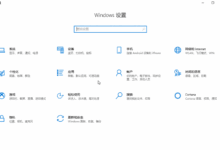
评论前必须登录!
注册